Oleh kerana setiap program mempunyai perbezaan antara muka sendiri, pengguna mungkin tidak jelas apa yang perlu dilakukan untuk melaksanakan fungsi tertentu. Di bawah ini kita akan bercakap tentang masalah paling popular dengan log keluar. mod skrin penuh.
Bagaimana untuk keluar dari mod skrin penuh dalam Firefox
Selalunya, anda berada dalam mod penyemak imbas skrin penuh secara tidak sengaja. Setelah bertemu dengan paparan luar biasa, pengguna tergesa-gesa untuk kembali kepada kebiasaan, tanpa mencuba semua kelebihan fungsi yang tidak sepatutnya diabaikan. Perlu diperhatikan bahawa Firefox menyokong mod skrin penuh pada mana-mana peranti, daripada netbook kecil hingga paparan HD yang besar, membolehkan anda menggunakan semua fungsi peranti secara maksimum. Jika anda tidak mempunyai cukup bar alat biasa, hanya gerakkan kursor ke tepi tetingkap dan item menu akan muncul.
- untuk kembali ke paparan biasa, pergi ke "Tetapan" di sebelah kanan bucu atas pelayar dan klik pada butang di dalam Skrin penuh"(mengklik sekali lagi akan kembali ke mod skrin penuh);
- cara alternatif untuk keluar adalah dengan menekan butang F11 pada papan kekunci (untuk komputer riba boleh Fn+F11, jika ada jenis padat penempatan butang).
Bagaimana untuk keluar dari mod skrin penuh dalam Google Chrome
Penyemak imbas popular dari Google yang telah membuktikan dirinya di kalangan pengguna Windows, boleh secara spontan masuk ke mod skrin penuh pada Ubuntu OC. Ini menyebabkan banyak kesulitan kepada pemilik PC dan memerlukan penjelasan tambahan. Jadi, untuk "menyapih" Chrome daripada dibuka dalam mod skrin penuh (ia juga akan berfungsi pada Windows), kami akan melakukan urutan tindakan berikut:
- melancarkan penyemak imbas Chrome;
- jika tetingkap mengembang ke skrin penuh, tukar ke monitor lain;
- pada yang terakhir kami melancarkan satu lagi salinan penyemak imbas;
- kembali ke monitor pertama dan tutup salinan pertama dengan mengklik Klik kanan tetikus pada panel bawah dengan senarai tetingkap terbuka;
- kami pergi ke monitor seterusnya, dengan "berganda" Chrome, yang sepatutnya dilancarkan dalam tetingkap biasa (atau kami menukarnya ke mod bertingkap melalui tetapan\butang di sudut kanan atas);
- tutup salinan bertingkap, lancarkan Chrome sekali lagi - masalah akan hilang, penyemak imbas mengingati pelancaran bertingkap terakhir dan memulihkannya dalam setiap sesi baharu.

Bagaimana untuk keluar dari mod skrin penuh dalam permainan?
Beralih kepada mod bertingkap boleh menjadikan kehidupan pemain lebih mudah dalam pelbagai cara. Ini menjadikannya lebih mudah untuk berinteraksi dengan orang lain pada masa yang sama menjalankan program. Dalam mod bertingkap, permainan memerlukan kurang sumber PC, ada yang berhenti memaparkan " skrin gelap", "perlahankan" atau buat masalah lain. Menukar permainan kepada mod bertingkap semudah membedil pear - biasanya ciri ini dihidupkan dan dimatikan dalam pilihan dengan hanya menandai kotak pilihan. Jika pemaju pelbagai alasan, tidak menyediakan peluang ini, untuk Windows terdapat kombinasi kunci universal yang meletakkan sebarang program ke dalam mod bertingkap. Cuba tekan Esc, F11 atau Alt+Enter satu demi satu untuk menentukan butang yang berfungsi dengan perisian tertentu.
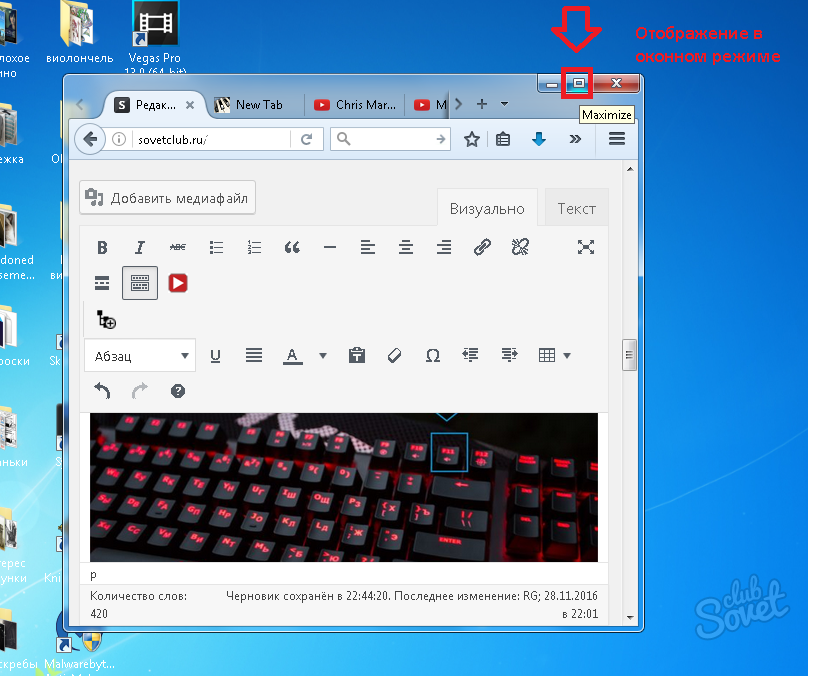
Walaupun fakta bahawa hanya dua pelayar dibincangkan dalam artikel itu, semua program lain berfungsi dengan cara yang sama sekali. Untuk beralih ke mod bertingkap dan kembali daripada mana-mana program, gunakan kombinasi hotkey yang ditentukan atau teliti tetapan program untuk mencari pilihan yang diingini.
Mereka yang telah bekerja dengan penyemak imbas Google Chrome untuk masa yang lama mungkin menyedari lebih daripada sekali bahawa sistem kadang-kadang berfungsi dengan cara yang agak tidak dapat difahami. Chrome boleh mengambil masa yang lama dan membosankan untuk meminta kebenaran daripada pengguna untuk mengaktifkan mod skrin penuh pada mana-mana tapak (terutamanya YouTube, di mana mesej yang serupa muncul apabila menonton setiap video). Nah, kita tidak boleh bercakap tentang sumber Internet lain.
Bagaimana untuk mengalih keluar mod skrin penuh dalam penyemak imbas Google Chrome
Tetapan yang bertanggungjawab untuk resolusi paparan dalam mod skrin penuh ditulis ke dalam memori oleh program secara berasingan untuk setiap sumber. Jumlah masa yang sangat besar mesti berlalu sebelum ini jenis ini mesej akan berhenti mengganggu pengguna dengan pemberitahuan tidak berkesudahan yang meminta anda mengesahkan tindakan anda sendiri.
Oleh itu, untuk menghentikan sepenuhnya kejadian permintaan seperti ini, anda perlu menaip nilai berikut dalam baris alamat:
chrome: // tetapan / kandungan Pengecualian # skrin penuh
Atau anda boleh melakukan ini: pergi ke menu tetapan, kemudian pergi ke bahagian data peribadi, pergi ke Skrin Penuh atau Skrin Penuh, dan kemudian pergi ke bahagian yang bertanggungjawab untuk mengawal sistem pengecualian.
akan muncul di hadapan anda saiz kecil tingkap di mana setiap pengecualian khas untuk mod skrin penuh. Untuk membolehkan penyemak imbas web menganggap hampir setiap tapak yang dilawati oleh pengguna sebagai dalam senarai pengecualian, anda perlu mengedit sama sekali mana-mana baris yang terdapat dalam senarai. Apa yang anda perlu lakukan ialah klik kiri pada hos: 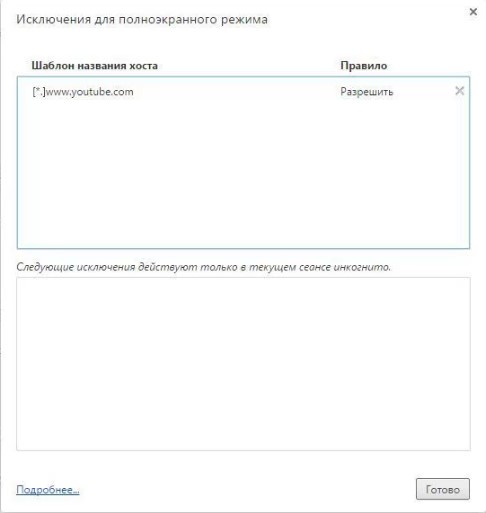
Tangkapan skrin ini menunjukkan satu-satunya hos yang dibenarkan - YouTube. Anda perlu mengedit yang itu.
Daripada nama alamat yang kelihatan seperti ini:
[ * ] www. Youtube. com
Anda hanya boleh memasukkan nilai:
Selepas itu, klik pada butang untuk menyelesaikan proses dan simpan data yang dimasukkan. Entri yang sedang diedit akan hilang serta-merta, yang bermaksud bahawa Chrome tidak lagi akan menggesa semua tindakan yang dikaitkan dengan mengaktifkan mod skrin penuh.
Tetapi, malangnya, tidak mungkin untuk menyingkirkan sepenuhnya mesej yang memberikan pengguna maklumat bahawa tapak tertentu akan mengaktifkan mod skrin penuh apabila dimulakan. Walau bagaimanapun, mesej seperti ini sama sekali tidak sama dengan inskripsi yang menjengkelkan "mod operasi biasa" dan "membenarkan tindakan".
Masalah dengan mod skrin penuh dalam penyemak imbas Google Chrome
Terdapat kes apabila pengguna tidak dapat menonton video pada perkhidmatan YouTube yang popular dalam mod skrin penuh. buat keputusan masalah ini Terdapat beberapa cara yang tersedia: 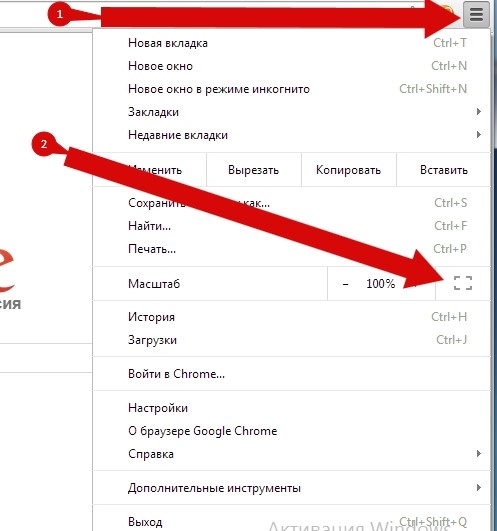
- Untuk memulakan, kami mengesyorkan agar anda menyemak semua bahan tambahan, serta sambungan penyemak imbas. Anda perlu memastikan bahawa alat tambah atau sambungan yang telah dipasang dalam sistem penyemak imbas tidak melarang menghidupkan dan melihat bahan video dalam mod skrin penuh. Jika perlu, anda perlu menukar tetapan jenis yang sesuai.
- Anda juga boleh memulakan semula Google Chrome atau peranti anda. Jika mod skrin penuh enggan diaktifkan, anda boleh memulakan semula penyemak imbas Chrome atau peranti itu sendiri. Mungkin juga penyemak imbas anda tidak menyokong mod skrin penuh.
Tidak semua orang tahu cara menjalankan permainan dalam mod bertingkap, tetapi kebanyakan pengguna telah menghasilkan idea yang sama. Kadang-kadang disebabkan oleh ketidakselesaan beralih antara program lain, kerana meminimumkan satu permainan setiap kali melihat di tempat lain tidak selalu memberi kesan positif pada saraf pemain. Kadang-kadang disebabkan kekurangan peluang dalam permainan tertentu untuk mengambil tangkapan skrin menggunakan PrtScrn dan Paint, kerana sesetengah orang hanya menyalin tingkap hitam dan bukannya imej penuh. Kadang-kadang disebabkan resolusi skrin kecil yang disediakan oleh permainan, itulah sebabnya anda perlu melihat imej yang tidak jelas, dengan syarat monitor anda lebih besar. Kadang-kadang kerana alasan lain yang lebih menarik. Walau apa pun, dari artikel itu anda akan belajar cara menjalankan permainan dalam mod bertingkap, untuk tujuan apa pun anda memerlukan pengetahuan ini.
Kaedah 1: Pintasan papan kekunci
Perkara pertama yang anda boleh cuba ialah menekan Alt+Enter pada masa yang sama. Ini bukan sahaja cara yang paling mudah, tetapi juga yang paling berkesan, kerana ini adalah cara kami boleh menukar kebanyakan permainan kepada mod yang kami perlukan. Jika anda bosan dengannya, hanya tekan kombinasi kekunci yang disebutkan di atas sekali lagi dan mod skrin penuh akan kembali dan anda boleh meneruskan permainan seperti sebelumnya.
Kaedah ini mudah dan mudah, yang mana ia dihargai oleh semua orang yang mengetahuinya. Perkara lain ialah tidak semua permainan menyokong arahan sedemikian. Dalam kes ini, anda juga boleh cuba menekan kekunci lain yang serupa dengan “Alt+Enter”: F11 atau Ctrl+F.
Kaedah 2: Sifat Pintasan
Kaedah ini adalah yang paling tidak boleh dipercayai, kerana dengan banyak permainan (mengikut sekurang-kurangnya, moden) ia tidak berfungsi. Walau bagaimanapun, anda masih perlu mengetahui "bagaimana". Anda juga boleh melancarkan permainan dalam mod bertingkap dengan menambahkan inskripsi tertentu pada pintasan permainan, yang dalam kebanyakan kes terletak pada desktop. Selalunya "-window" berfungsi. Apabila ini tidak berfungsi, anda boleh cuba memasukkan arahan "-w" atau "-win".
Jadi, di mana dan bagaimana untuk masuk. Pergi ke desktop dan klik kanan pada pintasan permainan yang diperlukan untuk pergi ke "properties". Di sana kita melihat baris yang diserlahkan dipanggil "objek", yang menunjukkan lokasi permainan itu sendiri dan menambah "exe" pada penghujungnya. Di sinilah kita perlu mendaftarkan arahan kita. Pada akhirnya anda meletakkan ruang tambahan, selepas itu anda menambah "-window" (tanpa petikan, sudah tentu). Kemudian klik "OK" dan buka permainan dalam mod bertingkap, jika ini benar-benar berkesan. 
Kaedah 3: Tetapan
Memandangkan mod bertingkap dalam permainan menarik minat ramai pengguna, pencipta menyedari perkara ini, dan oleh itu berusaha untuk menjadikan keadaan untuk pelanggan mereka seselesa mungkin. Dalam kes ini, anda tidak perlu menekan kekunci atau menukar sifat pintasan. Kadang-kadang cukup untuk pergi ke tetapan permainan dan menyelongkarnya untuk mencari perkara yang menarik. 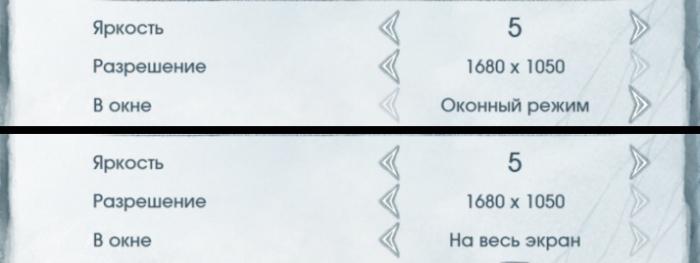
Jadi, selalunya tetapan skrin terletak di bahagian "grafik" atau "video". Di sana anda boleh melihat perkataan "Skrin penuh", "Dalam tetingkap", "Mod bertingkap", dll. dengan kotak pilihan yang boleh disemak atau dialih keluar. Kadangkala anda perlu memulakan semula permainan untuk tetapan baharu berkuat kuasa, ambil kira perkara ini dan cuba tukar tetapan bukan pada masa anda mempunyai misi penting yang belum disimpan yang dipertaruhkan.
Sesetengah permainan menawarkan anda untuk memilih mod bertingkap/skrin penuh serta-merta apabila memulakan permainan. Walau bagaimanapun, jika anda bertanya soalan "bagaimana untuk menjalankan permainan dalam mod bertingkap," maka tidak mungkin mainan anda menawarkan ini kepada anda.
Kesimpulan
Itu sahaja, kini anda tahu cara membuat mod permainan bertingkap, dan anda boleh cuba menggunakan maklumat yang diterima dalam amalan. Walau bagaimanapun, saya ingin mengingatkan anda bahawa sesetengah permainan "makan" lebih banyak apabila dilancarkan dalam mod ini, i.e. sepenuhnya memerlukan kuasa yang kurang. Jika anda faham bahawa komputer anda tidak boleh mengendalikan mod bertingkap, adalah lebih baik untuk tidak mengambil risiko. Walau bagaimanapun, tidak semua permainan bertindak balas dengan cara ini, tetapi hanya beberapa, jadi anda mesti mencubanya. Ingat cara untuk menjalankan permainan dalam mod bertingkap, kerana ini mungkin berguna nanti walaupun anda bukan pemain yang gemar.
Dan hari ini dalam artikel pendek ini saya akan memberitahu anda bagaimana untuk keluar dari mod skrin penuh dalam penyemak imbas?!
Bagaimana untuk keluar dari mod skrin penuh dalam penyemak imbas dengan mudah?
Sebenarnya, bukan kebetulan saya membawa topik ini. Ia hanya berlaku semalam bahawa saya pada dasarnya menekan sesuatu pada papan kekunci dalam kombinasi dengan pad sentuh. Dan akibatnya, penyemak imbas Chrome saya masuk ke mod skrin penuh. Selepas itu, sejujurnya, saya membuat beberapa percubaan untuk mengembalikan semuanya, kononnya, kepada bentuk asalnya. Tetapi, malangnya, tiada apa yang berjaya untuk saya!
Nasib baik, lebih daripada satu penyemak imbas dipasang pada komputer; kami berjaya mencari penyelesaian di Internet. Tetapi sudah tentu, ia bukan penyelamat untuk semua orang. Mungkin ia akan sesuai dengan anda.
Jadi, untuk keluar dari mod skrin penuh, anda hanya perlu menekan kekunci F11 pada komputer anda. Harap ini membantu anda! Sekurang-kurangnya ia membantu saya!!! Jika ia tidak membawa anda hasil yang diingini, cuba tekan kekunci Esc.
Selepas melakukan ini, masalah itu harus diselesaikan dan anda akan kembali ke penyemak imbas kegemaran anda! Nah, itu sahaja yang saya ingin beritahu anda hari ini. Sudah tentu, artikel itu ternyata pendek, tetapi anda akan segera memahami apa yang perlu anda lakukan untuk keluar dari mod skrin penuh! Semoga berjaya!
Salam sejahtera, Maxim Obukhov!!!


























